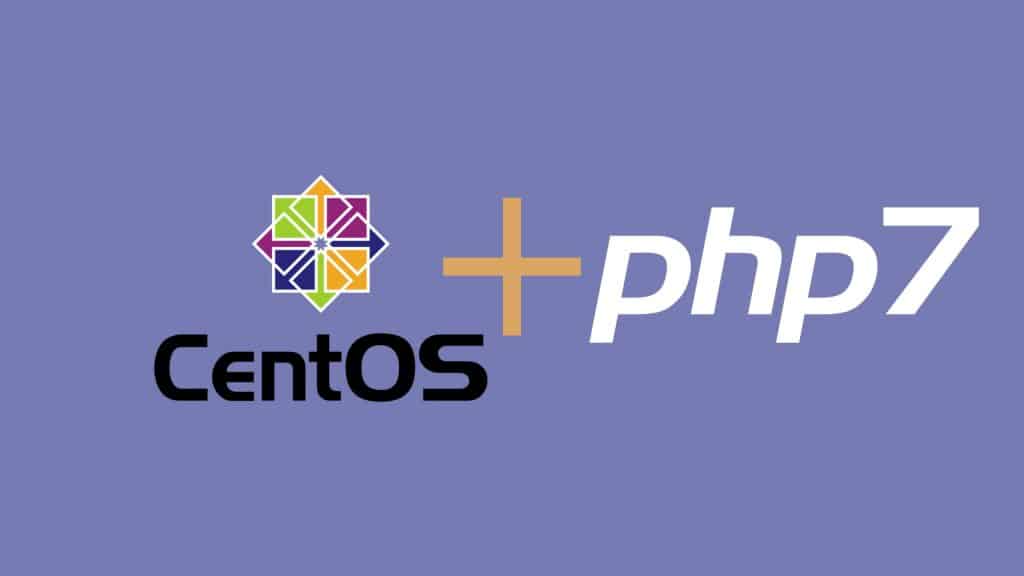
PHP là một ngôn ngữ lập trình thường được sử dụng để tự động hóa các tác vụ của máy chủ. Nó là một phần của ngăn xếp LAMP (Linux, Apache, MySQL, PHP), là một gói phần mềm được sử dụng để chạy các máy chủ và dịch vụ internet. PHP xử lý nội dung động, các yêu cầu cơ sở dữ liệu cũng như xử lý và hiển thị dữ liệu.
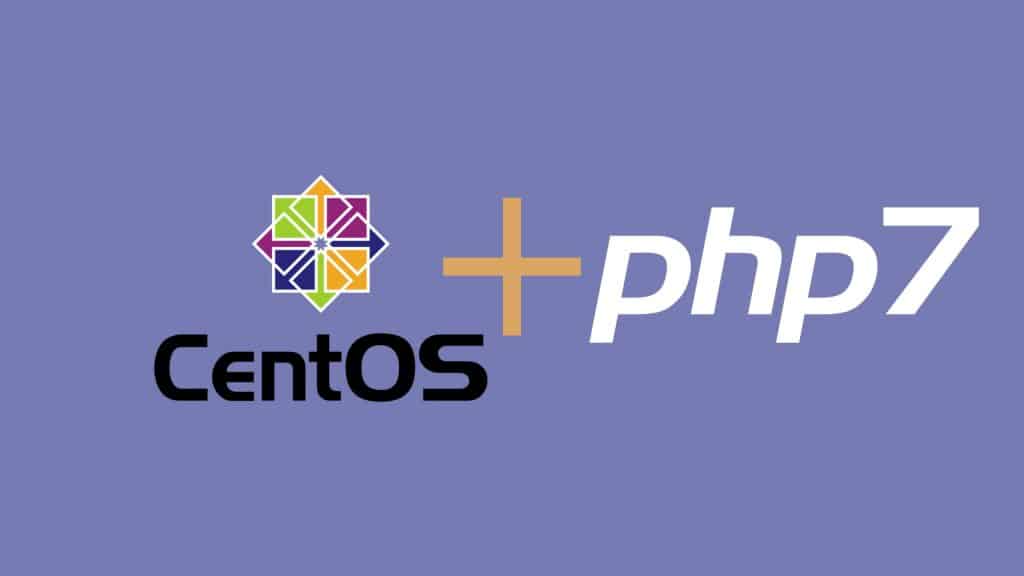
Hướng dẫn từng bước này chỉ ra cách cài đặt PHP trên CentOS 7.
Bước 1: Chọn phiên bản PHP để cài đặt
Trong kho phần mềm chính thức của CentOS 7 thì PHP 5.4 đã cũ và không còn được các nhà phát triển hỗ trợ, duy trì và cập nhật bản vá lỗi.
Một lợi thế của việc sử dụng phiên bản cũ hơn là tính ổn định và độ tin cậy cao. Các bản phát hành mới hơn có thể bao gồm nhiều tính năng hơn, nhưng thường mang tính thử nghiệm hơn và có thể gây ra sự mất ổn định của hệ thống. Nếu bạn không thể quyết định phiên bản nào phù hợp với mình, phiên bản 7.3 là một nơi tuyệt vời để bắt đầu
Bước 2: Bật kho phần mềm bổ sung
Theo mặc định, trình quản lý gói yum không bao gồm quyền truy cập vào các kho lưu trữ các gói PHP. Do đó, bạn cần kích hoạt quyền truy cập vào các gói phần mềm này.
1. Đầu tiên, hãy bắt đầu bằng cách cài đặt gói yum-utils bằng cách nhập lệnh sau vào cửa sổ dòng lệnh:
sudo yum install yum-utils –y
2. Sau đó, kích hoạt kho lưu trữ epel-release bằng cách nhập như sau:
sudo yum install epel-release –y
3. Cuối cùng, thêm các kho phần mềm sau có chứa các gói PHP:
sudo yum install http://rpms.remirepo.net/enterprise/remi-release-7.rpm
5. Cài đặt php 7.3
Tiếp theo, sử dụng yum-config-manager để trỏ trình cài đặt của bạn đến kho lưu trữ của phiên bản PHP mà bạn muốn cài đặt:
sudo yum-config-manager –enable remi-php73
6: Cài đặt PHP và các thuộc tính
Khi repo đã được kích hoạt, hãy cài đặt php 7.3 trên CentOS 7 hoặc Fedora bằng lệnh
sudo yum -y install php php-cli php-fpm php-mysqlnd php-zip php-devel php-gd php-mcrypt php-mbstring php-curl php-xml php-pear php-bcmath php-json
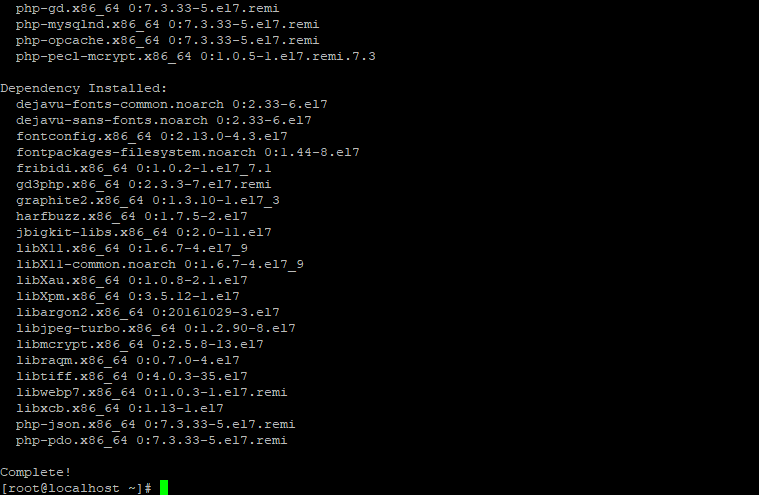
Kiểm tra lại phiên bản
php -v

Cấu hình PHP 7.x để hoạt động với Apache
Nếu bạn đang sử dụng Apache làm máy chủ web của mình thì chỉ cần khởi động lại dịch vụ Apache bằng lệnh sau và bạn đã sẵn sàng:
sudo systemctl restart httpd
7. Kiểm tra các thông số PHP mình mới cài đặt
Gốc tài liệu của trang web mặc định là / var / www / html. Bây giờ chúng ta sẽ tạo một tệp PHP nhỏ (info.php) trong thư mục đó và gọi nó trong trình duyệt. Tệp sẽ hiển thị nhiều chi tiết hữu ích về cài đặt PHP của chúng tôi, chẳng hạn như phiên bản PHP đã cài đặt.
vi /var/www/html/info.php
Nội dung file info.php như sau
<?php
phpinfo();
?>
Check your URL: http://192.168.113.130/info.php
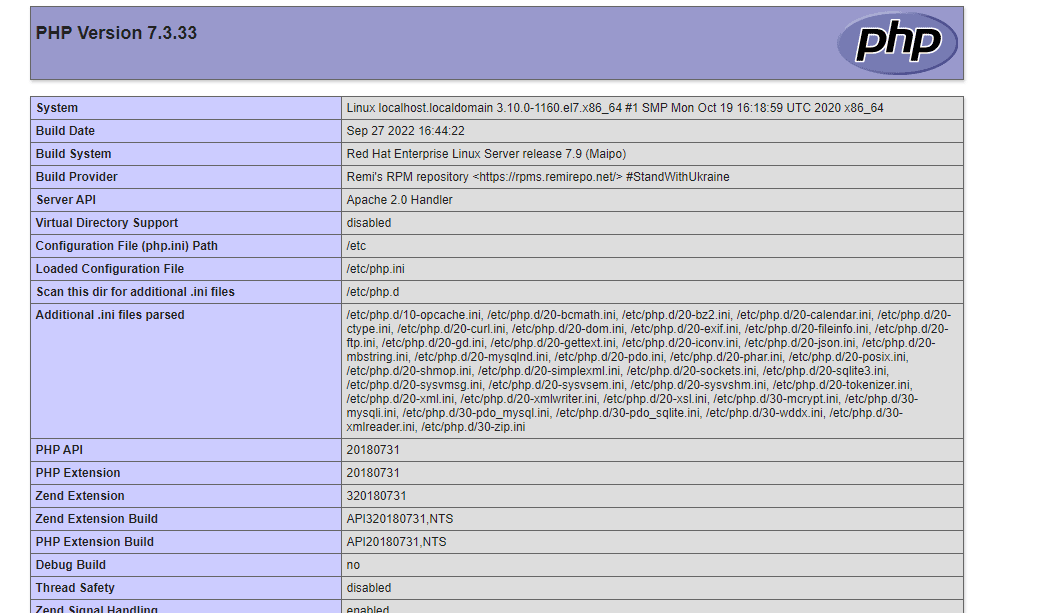
Chúc các bạn thực hiện thành công!
Nếu trong quá trình thực hiện xảy ra lỗi hay sự cố gì, các bạn có thể liên hệ bộ phận kỹ thuật để được giúp đỡ. Hiện tại BKHOST có các cách liên hệ như sau:
• Liên hệ qua số tổng đài 024 7303 8088, sau đó ấn phím 2 để gặp BPKT.
• Gửi ticket thông qua trang web manage.bkhost.vn.
• Live chat trực tiếp trên trang chủ bkhost.vn.
• Hỗ trợ từ xa thông qua TeamView hoặc Ultraview.





 Hướng dẫn cài WordPress trên CentOS7
Hướng dẫn cài WordPress trên CentOS7 Cài đặt 7zip trên CentOS 7
Cài đặt 7zip trên CentOS 7 Cách cài đặt phpMyAdmin trên CentOS 7
Cách cài đặt phpMyAdmin trên CentOS 7 Cài đặt và cấu hình vim trên CentOS 7
Cài đặt và cấu hình vim trên CentOS 7